Χρησιμοποιήστε τον μετρητή ενέργειας WiFi στο Thingsboard
Εάν έχετε οποιαδήποτε ερώτηση σχετικά με αυτό το σεμινάριο, ενημερώστε μας εκεί τις σκέψεις σαςhttps://imeter.club/topic/462
Διαμορφώστε τον μετρητή ενέργειας WiFi του IAMMETER
Επισκεφτείτε την τοπική IP του μετρητή ενέργειας WiFi.
Λειτουργία εκτέλεσης και διεύθυνση
- Λειτουργία RUN: TCP
- Διεύθυνση TCP: mqtt://10.10.20.21:1883 (Αυτή η IP είναι η IP του ThingsBoard MQTT Broker)
Στη συνέχεια, κάντε κλικ στην επιλογή Αποθήκευση&Επανεκκίνηση

Ορίστε τον χρήστη και τον κωδικό πρόσβασης του MQTT
Το προϊόν της IAMMETER υποστηρίζει MQTT, μπορείτε να ορίσετε τον χρήστη και το pwd του mqtt από το API.
Λεπτομέριες:Δημοσιεύστε τα δεδομένα της ενεργειακής παρακολούθησης στον διακομιστή MQTT
Τώρα, θα ορίσουμε τα διαπιστευτήρια mqtt (χρήστης/pwd) με το παρακάτω χρήστης:laoliu pwd:123456
API: [τοπική IP του μετρητή ενέργειας]/api/mqtt?user=laoliu&pwd=123456
Παρακαλώ σημειώστε:
- Η IP είναι η τοπική IP του μετρητή ενέργειας WiFi.
- Αυτό το διαπιστευτήριο (laoliu,123456) θα χρησιμοποιηθεί στη ρύθμιση του Thingsboard στο επόμενο κεφάλαιο
Πίνακας πραγμάτων
Προφίλ->Προφίλ συσκευής

Προσθήκη "+"
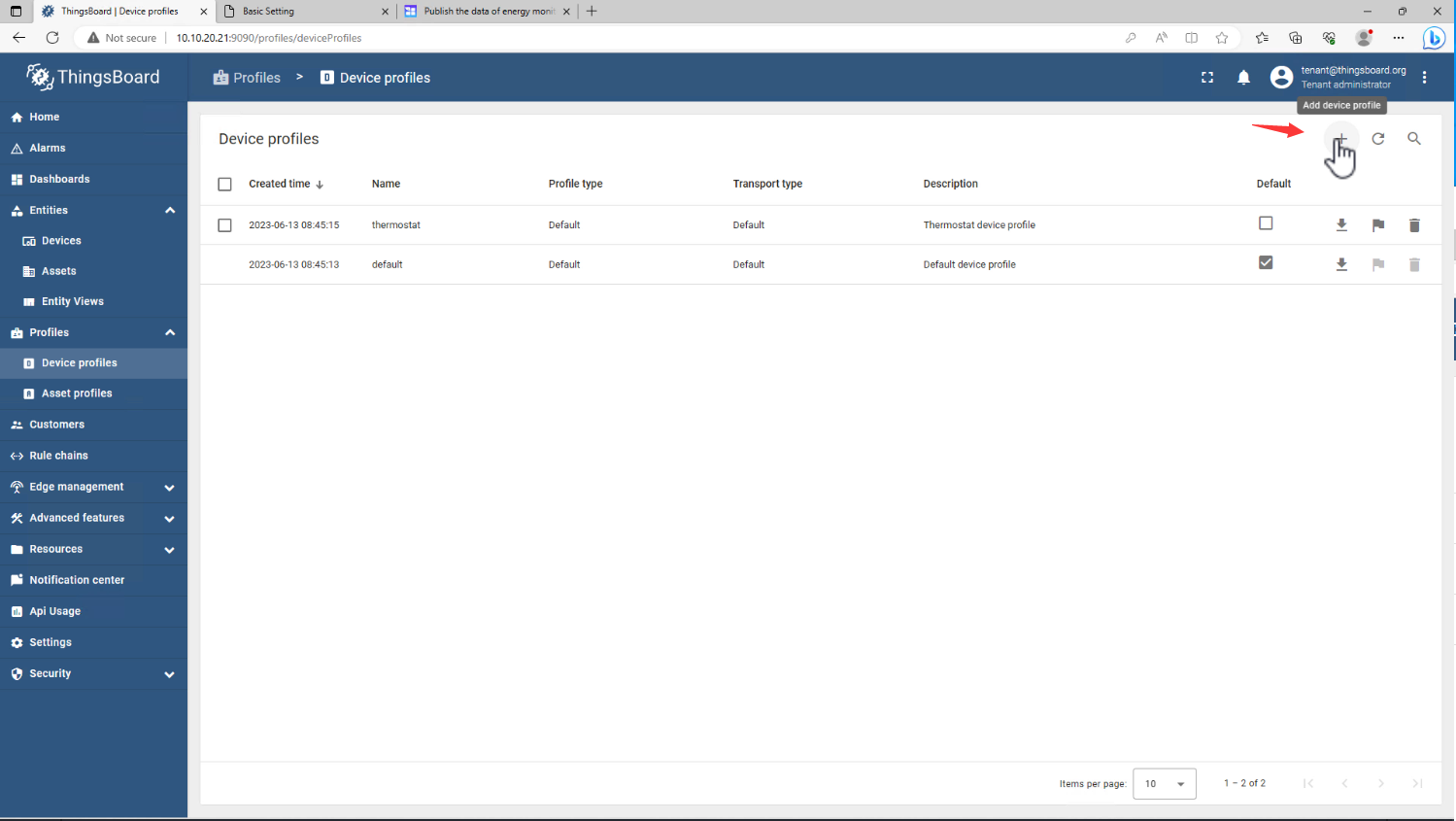
Δημιουργία νέου προφίλ συσκευής

Όνομα: IAMMETER-MQTT
Κάντε κλικ στο Επόμενο
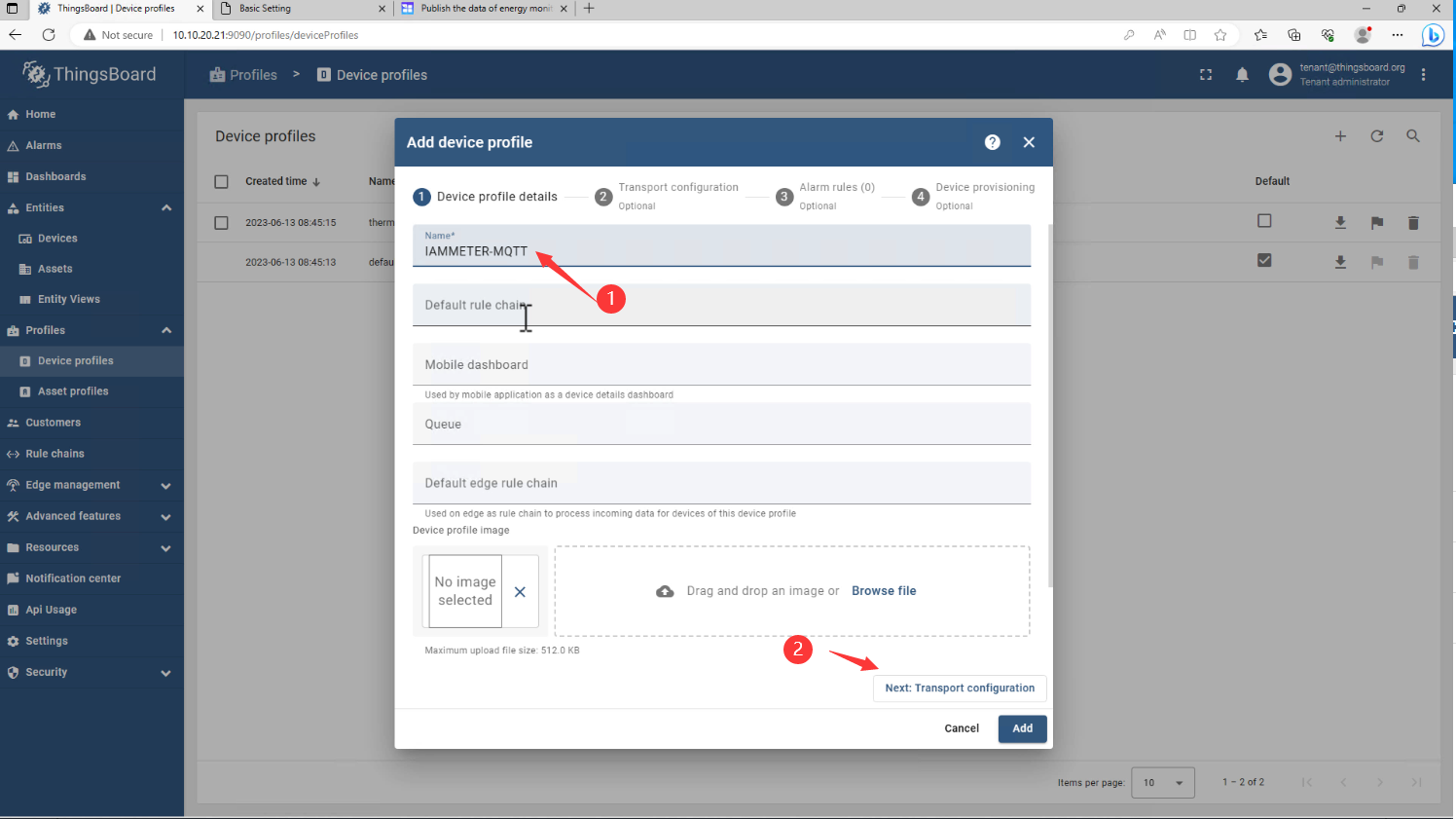
Αλλάξτε τον τύπο μεταφοράς* σε MQTT
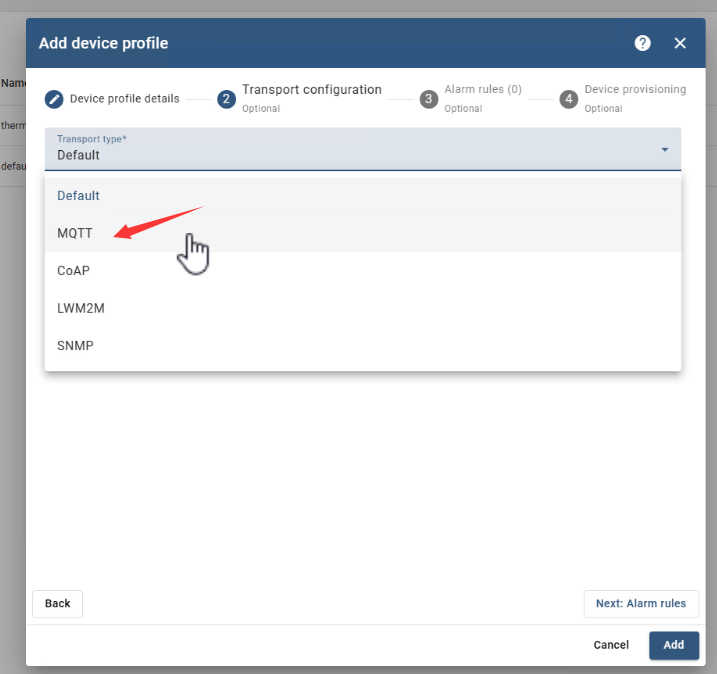
Αλλάξτε το φίλτρο θεμάτων Τηλεμετρίας* σε «συσκευή/+/πραγματικό χρόνο» και το φίλτρο θεμάτων συνδρομής Ιδιοτήτων*.
εδώ μπορείτε να βρείτε το θέμα IAMMETERΔημοσιεύστε τα δεδομένα της ενεργειακής παρακολούθησης στον διακομιστή MQTT (iammeter.com)
Στη συνέχεια, κάντε κλικ στο Επόμενο, Επόμενο, Προσθήκη

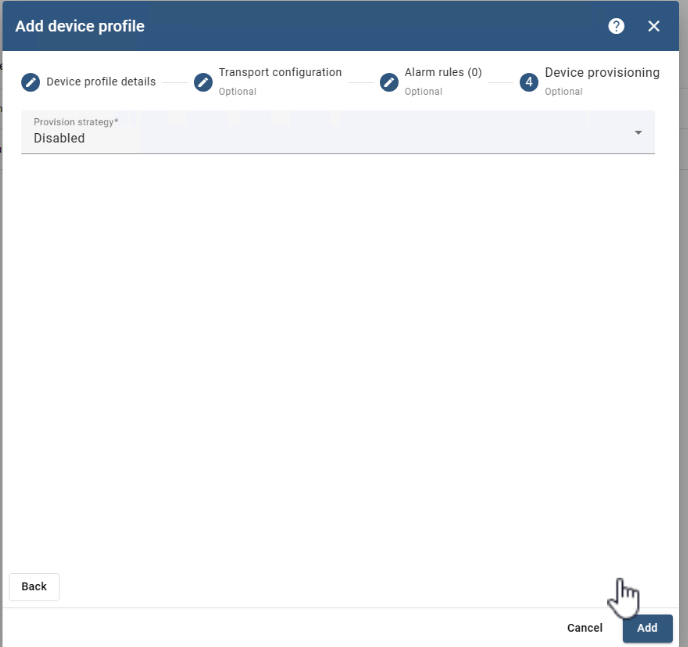

Διαπιστευτήρια συσκευών (αναγνωριστικό πελάτη, χρήστη, pwd)
Προσθήκη νέας συσκευής

Όνομα: IAMMETER
Επιλέξτε το υπάρχον προφίλ συσκευής: IAMMETER-MQTT
Κάντε κλικ στο Επόμενο
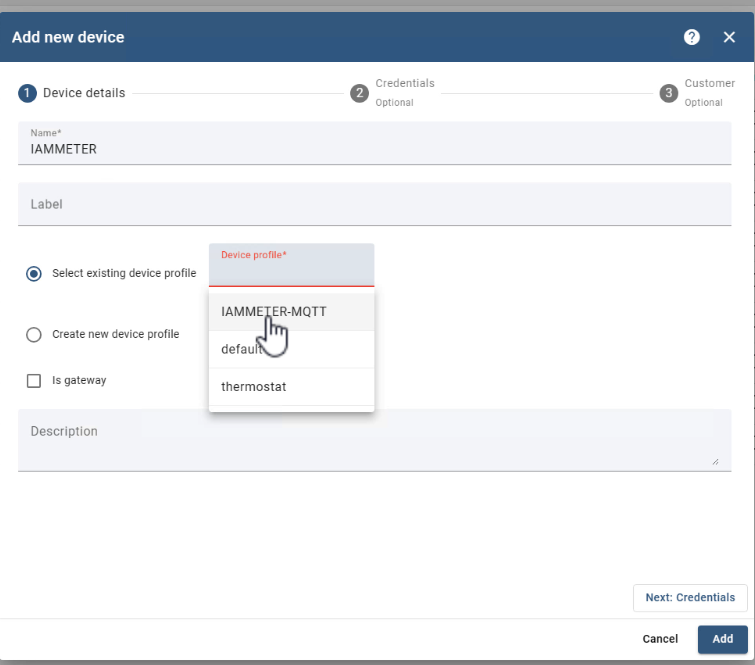
Επιλέξτε Προσθήκη διαπιστευτηρίων
Τύπος διαπιστευτηρίων: MQTT Basic

ταυτότητα πελάτη
Χρησιμοποιήστε το SN του μετρητή ενέργειας WiFi ως αναγνωριστικό πελάτη του MQTT.

Επικολλήστε το SN στο Client ID

Ονομα χρήστη και κωδικός
Χρησιμοποιήστε τις πληροφορίες auth (laoliu/123456) που έχουν οριστεί στον μετρητή ενέργειας (Ανατρέξτε στο πρώτο κεφάλαιο).
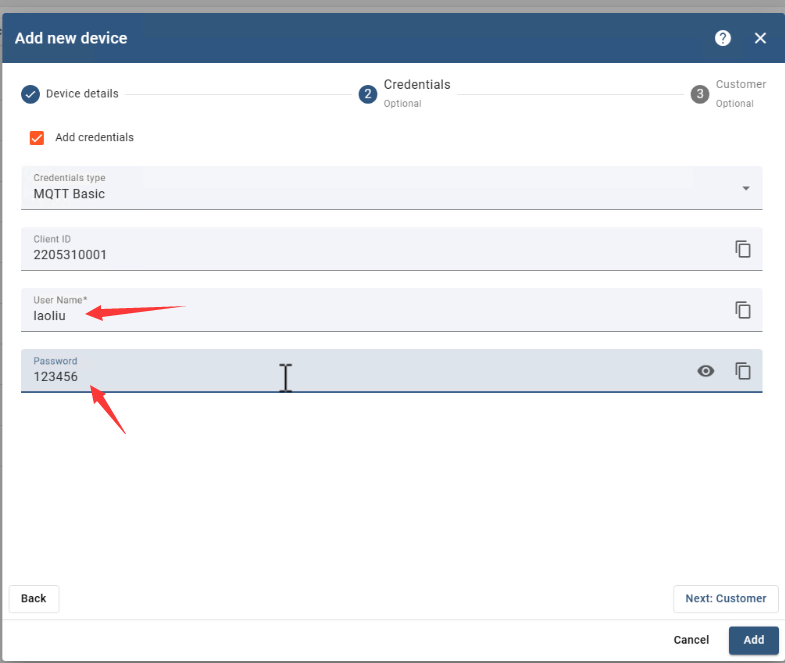
Επόμενο: επιλέξτε Δημόσιο
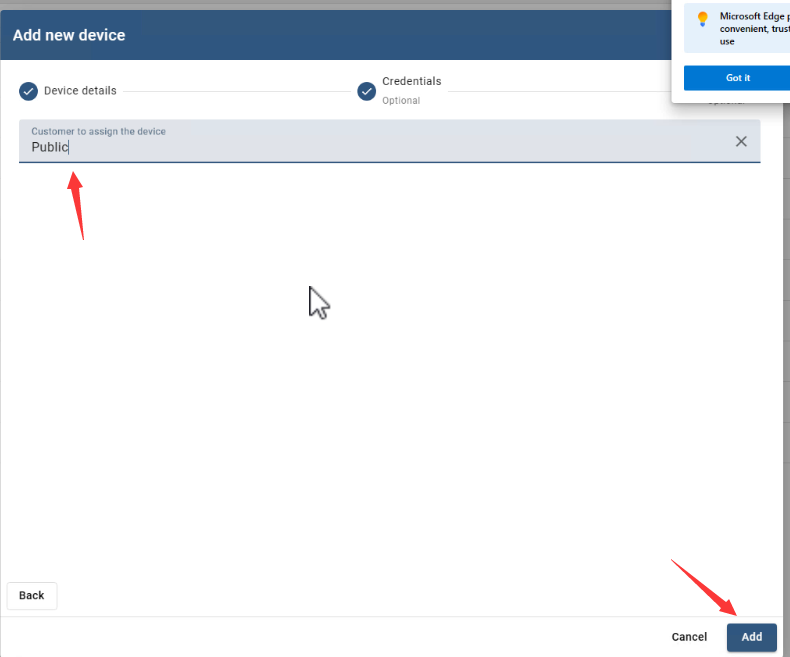


Δείτε τα στιγμιαία δεδομένα που δημοσιεύονται από τον μετρητή ενέργειας
Τα εισερχόμενα δεδομένα παρατίθενται εδώ

Ή μπορείτε να τα εμφανίσετε στο widget


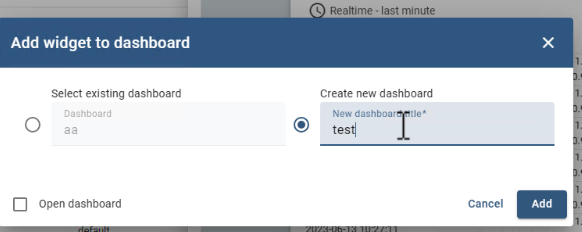
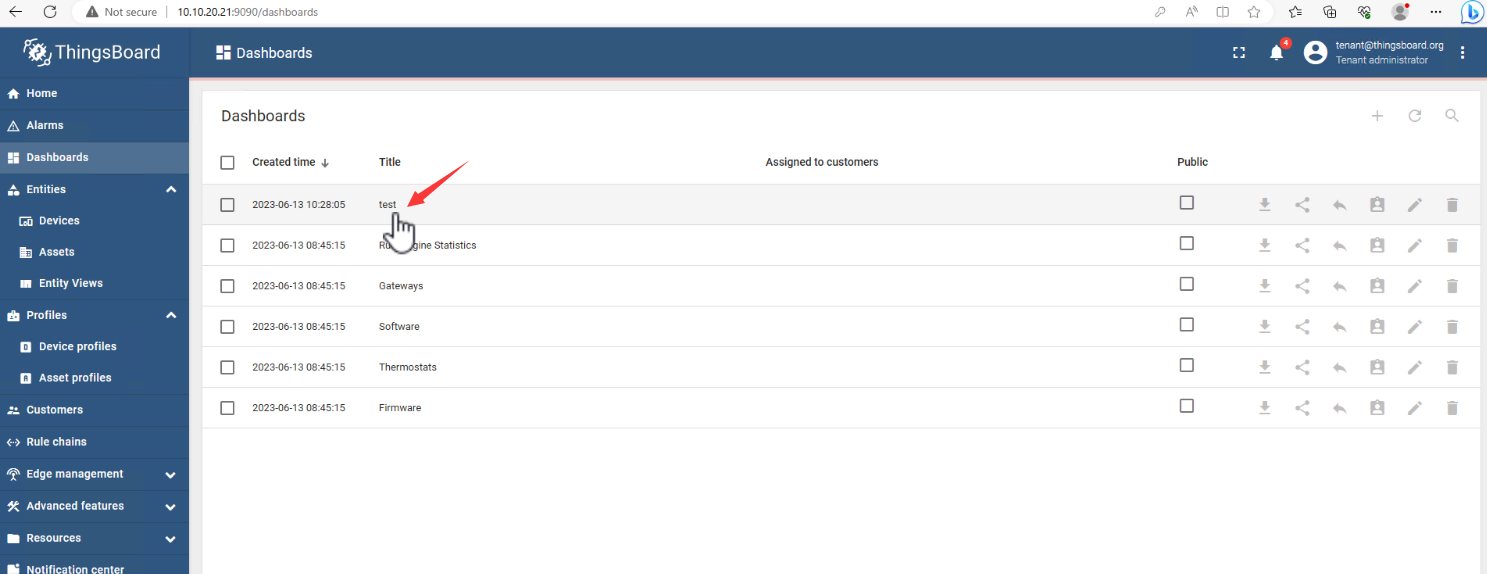
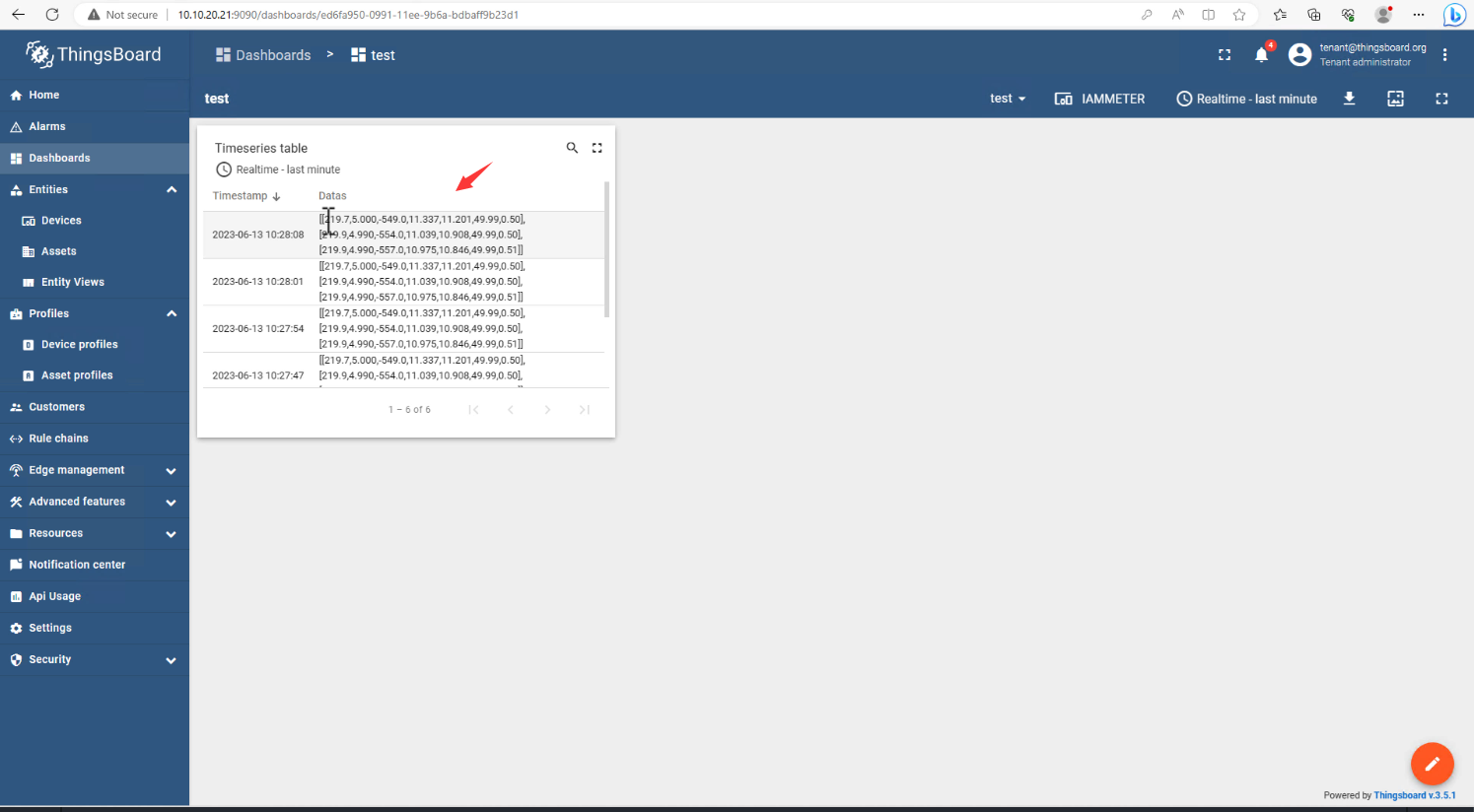
αναφορά
Αναλύστε τα δεδομένα του μετρητή ενέργειας στο Thingsboard
Δημοσιεύστε τα δεδομένα της ενεργειακής παρακολούθησης στον διακομιστή MQTT (iammeter.com)




